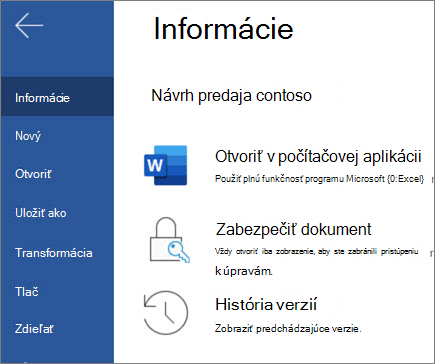Zdieľanie a spolupráca vo Worde pre web
Vo Worde pre web zdieľajte súbor so spolupracovníkmi a začnite okamžite spolupracovať. Bez ohľadu na to, kde sa nachádzate, či už potrebujete vytvoriť, spoločne upraviť alebo zobraziť históriu verzií, pracujte z ľubovoľného miesta vo Worde pre web.
Zdieľanie dokumentu
-
Vyberte položku Zdieľať.
-
Zadajte mená alebo e-mailové adresy osôb, s ktorými chcete zdieľať.
-
Vyberte požadovanú úroveň povolení.
-
Ak chcete, pridajte správu a potom vyberte položku Odoslať.
Máte ďalšie možnosti:
-
Ak chcete vytvoriť prepojenie na zdieľanie v rámci e-mailu, vyberte položku Kopírovať prepojenie.
-
Ak chcete vytvoriť nový e-mail s prepojením na zdieľanie v Outlooku pre web, vyberte položku Outlook.
-
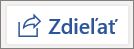
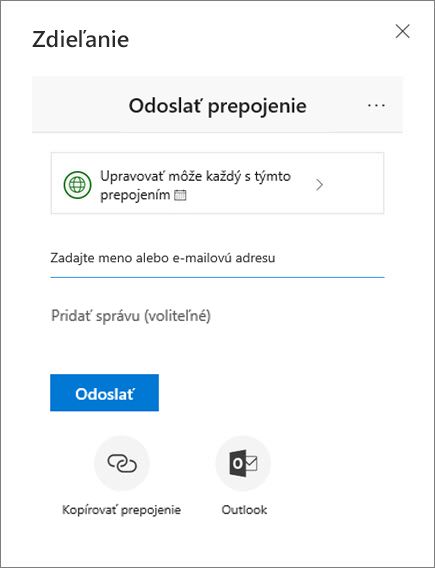
Spoločné upravovanie dokumentu
Po zdieľaní dokumentu môžu spolupracovníci upravovať dokumenty, @mention iných a ďalšie.
-
Vyberte miesto, kde chcete vykonať zmeny, a začnite s úpravami.
Ak zdieľate dokument s ostatnými, zmeny sa zobrazia v reálnom čase.
-
Zadajte symbol @ a niekoľko prvých písmen mena osoby, ktoré chcete @mention.
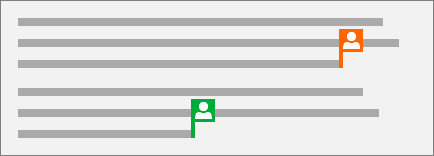
Pridanie komentára
-
Vyberte položky Revízia > Nový komentár.
Alebo vyberte položku Vložiť > Nový komentár. Môžete tiež kliknúť pravým tlačidlom myši na dokument a vybrať položku Nový komentár.
Na miestach, kde sa nachádza poznámka, sa v dokumente zobrazí bublina komentára

-
Zadajte komentár a vyberte položku Uverejniť.

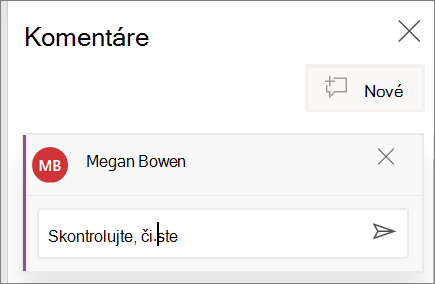
Odpovedanie, @mention alebo odstránenie komentára
-
Vyberte položku Odpovedať

-
Zadajte znak @ a meno osoby a vyberte meno, ktoré chcete @mention.
-
Vyberte položky Revízia > Odstrániť komentár.
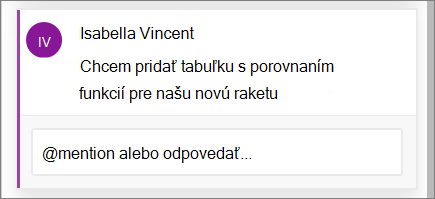
Revízia komentárov
-
Výberom položky Zobraziť komentáre zobrazíte všetky komentáre v dokumente.
-
Výberom položky Ukážka alebo Ďalej sa môžete presúvať medzi komentármi.
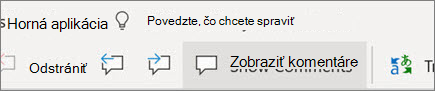
Zobrazenie histórie verzií
-
Vyberte položku Súbor > históriu verzií.